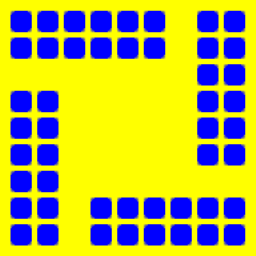
Golly(细胞自动机)
v4.0 官方版- 软件大小:6.38 MB
- 更新日期:2021-03-26 16:04
- 软件语言:英文
- 软件类别:信息管理
- 软件授权:免费版
- 软件官网:待审核
- 适用平台:WinXP, Win7, Win8, Win10, WinAll
- 软件厂商:

软件介绍 人气软件 下载地址
Golly可以帮助用户分析《人生游戏》和其他细胞自动机,软件已经提供很多运行脚本,直接加载相关的数据就可以使用脚本执行分析,提供breakout.lua、bricklayer.lua、make-torus.lua等脚本内容,全部脚本都可以在软件上显示,您也可以自己设计分析脚本,执行脚本就可以自动完成分析,让用户在分析胞自动机规则的时候更轻松;Golly允许建立多个图层分析数据,最多支持十层,每个图层都是一个单独的Universe,并具有自己的算法,规则,视口,光标模式,选择,步长,原点偏移,配色方案和名称,Golly的大多数选项都全局适用于所有图层,如果你需要这款软件就下载吧!
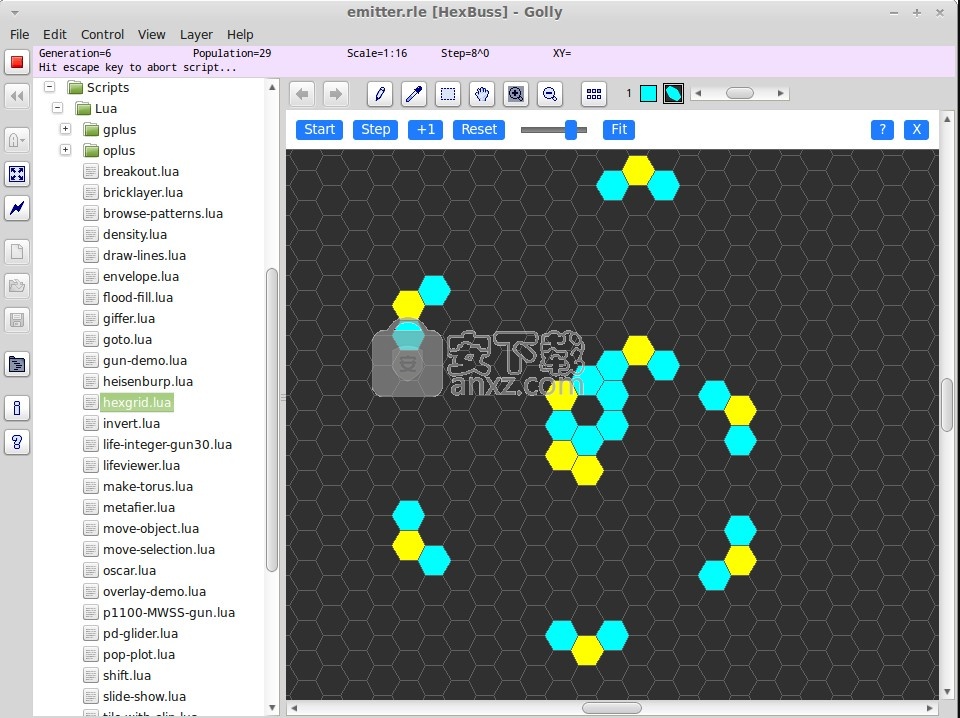
软件功能
Golly的主要功能:
支持有界和无界Universe,单元最多包含256个状态。
支持多种算法,包括Bill Gosper的超快 hashlife算法。
其中包括许多不同类型的CA:John von Neumann的29个州的CA,Wolfram的1D规则,WireWorld,Generations,Paterson的蠕虫,比生命大的等等。
支持忙碌框和其他3D CA规则。
RuleLoader算法使您可以插入新规则。
即使在生成或垃圾收集时也有响应。
读取RLE,宏单元,Life 1.05 / 1.06,dblife和MCell文件。
也可以读取常见的图形格式:BMP,PNG,GIF,TIFF。
可以从zip文件中提取模式,规则和脚本。
可以从在线档案中下载模式,规则和脚本。
包括最新的模式集合。
可以粘贴剪贴板中的图案。
无限的撤消/重做。
可配置的键盘快捷键。
自动调整选项使花样尺寸与窗口大小相同。
全屏选项(无菜单/状态/工具/滚动条)。
支持多层,包括克隆层。
基于HTML的集成Life Lexicon帮助 。
可通过Lua或Python(3.3+)编写脚本。
软件特色
集生成...
打开一个对话框来更改世代计数。您可以输入可读的数字,例如“ 1,234,567”,也可以包含前导+/-号以指定相对于当前世代计数的数字。
快点
将状态栏中的步进指数增加1。这将通过显示较少的世代来提高速度。创建新的码型,加载码型文件或切换到其他算法时,步指数将重置为0。
慢点
将状态栏中的阶跃指数减小1。这将通过显示更多的世代来降低速度。创建新的码型,加载码型文件或切换到其他算法时,步指数将重置为0。如果在选择此项目时指数为0,则每一代之间会出现一小段延迟。进一步减慢速度将使延迟加倍,直到达到最大值。
设置基本步骤...
打开一个对话框来更改当前基本步骤,但只是暂时的。当您创建新的图案,加载图案文件或切换到其他算法时,Golly将恢复默认的基本步骤。基本步骤可以是2到2,000,000,000之间的任何数字。如有必要,Golly可能会在设置底数时降低指数。请注意,当基本步骤为2的幂时,Golly的哈希算法是最有效的。
自动调整
如果选中该选项,则如果模式的任何部分移出视图,则Golly将自动在视图内部适合生成模式。仅在通过“开始”或“下一步”进行多代操作时才使用此选项(这就是为什么它在“控制”菜单中而不是在“视图”菜单中),或者在时间线中显示模式时
官方教程
“图层”菜单底部的项目显示所有现有图层的当前名称。克隆层的名称以一个或多个“ =”符号为前缀;具有相同数量“ =”符号的所有图层共享相同的Universe。当前层由对勾表示。要切换到另一层,只需选择相应的项目。如果脚本正在运行,则只有在脚本调用g.setoption(“ switchlayers”,1)的情况下,您才能切换到另一层。
包含修改后的图案的层在层名称的开头用“ *”表示。为避免丢失更改,在创建新图案,打开图案文件,删除图层或退出Golly之前,将出现“保存更改”对话框。如果您不想看到此对话框,请取消选中“首选项”>“图层”中的相应复选框。
通过位于状态栏下方的图层栏中的按钮,也可以使用公共图层功能。使用“视图”菜单中的“显示图层栏”项可以显示/隐藏图层栏,或者只需按“ \”键即可。
保存叠加...
打开标准文件保存对话框,以便您可以将当前的覆盖图像保存 为PNG文件。请注意,可以在执行脚本时保存叠加层。
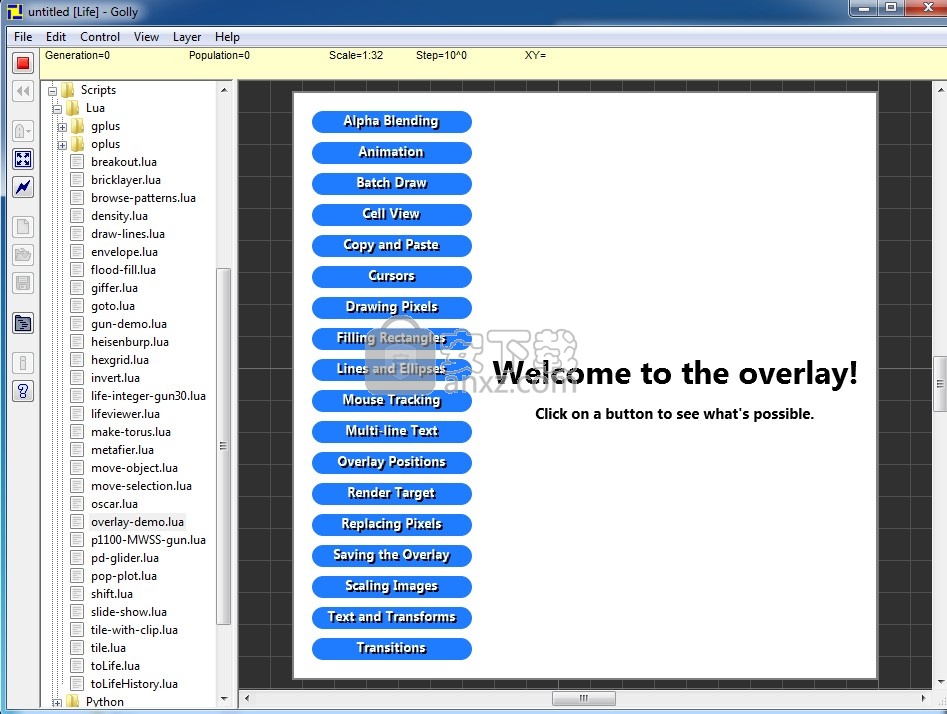
显示叠加
如果选中,则将显示当前叠加层(如果存在并且包含任何非透明像素)。您可以在脚本执行时显示/隐藏覆盖。
删除覆盖
删除当前的叠加层。与“保存覆盖”和“显示覆盖”不同,执行脚本时无法选择此菜单项。
添加图层
在当前层之后立即添加一个新层(具有一个空的Universe)。新层将成为当前层,并继承前一层的算法,规则,比例,位置和光标模式。步长设置为1,没有选择,没有原点偏移,并且图层的初始名称为“无标题”。新层使用当前算法和规则的默认配色方案开始。
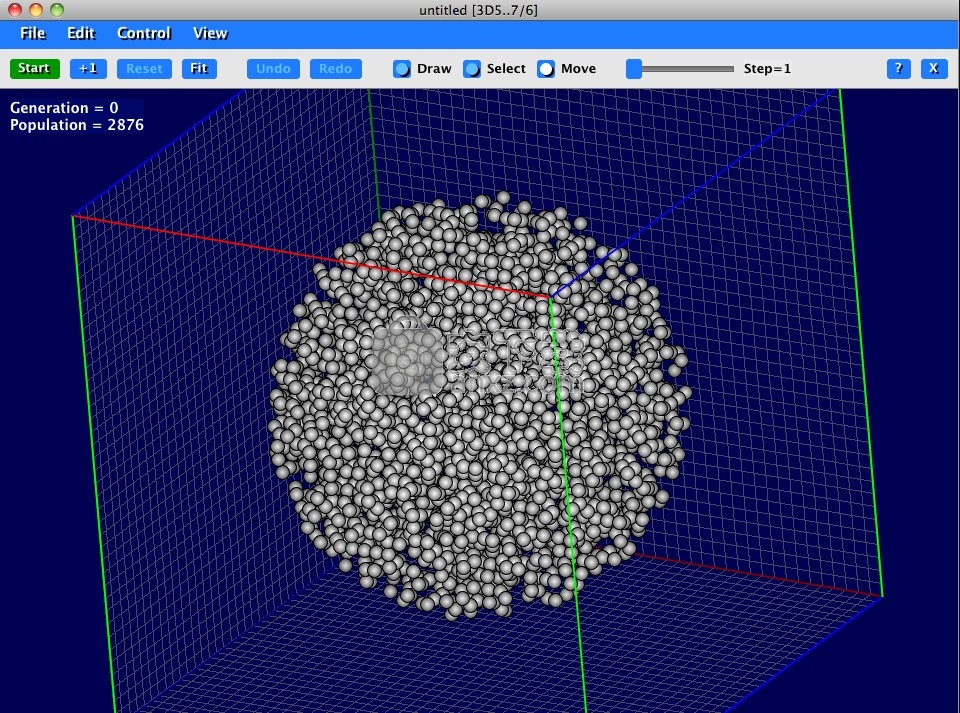
克隆层
添加一个新图层,该图层与当前图层共享相同的Universe,撤消/重做历史记录和配色方案。当前层的所有设置都是重复的,并且大多数设置将保持同步,因此对一个克隆的更改会自动更改所有其他设置。但是,每个克隆的图层都具有单独的视口,因此可以在不同的比例和位置(如果平铺图层,则可以同时查看)相同的图案。克隆的图层还可以具有不同的名称,光标模式或控制选项(“自动适合”,“超速”和“显示哈希信息”)。
复制图层
添加一个具有当前图层图案副本的新图层。也复制所有当前设置,但是与克隆图层不同,这些设置不会保持同步。复制的层以与原始层相同的撤消/重做历史开始,但是如果对任一层进行更改,则它们的历史将有所不同。
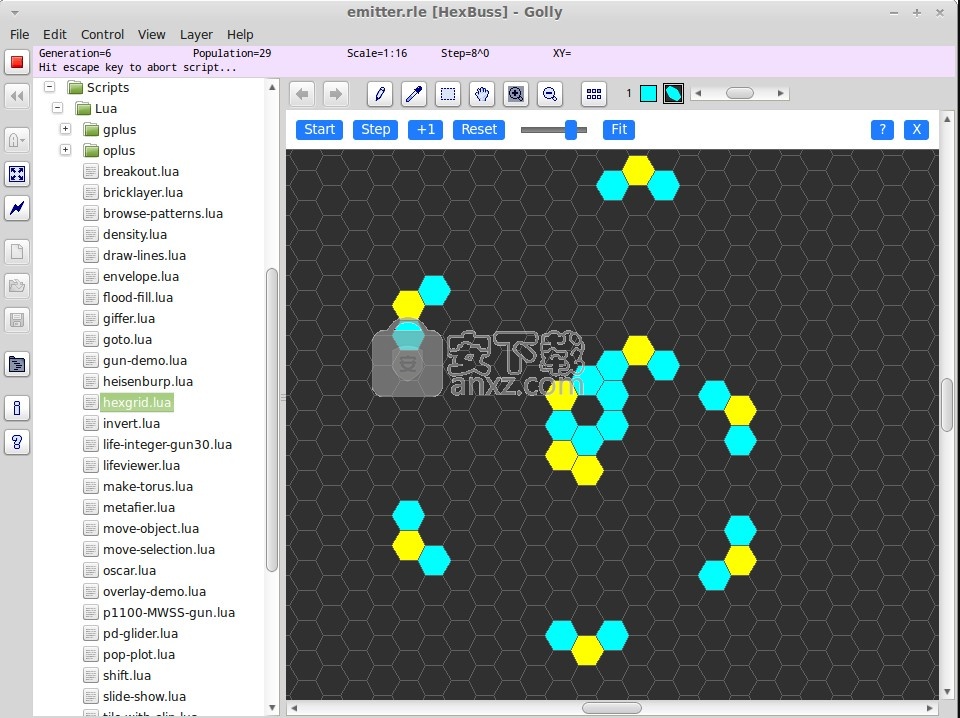
删除图层
删除当前层。当前层更改为上一层(除非删除了第一层)。
删除其他图层
删除当前图层以外的所有图层。
移动图层...
打开一个对话框,该对话框可让您将当前层移动到层序列中的新位置,其中0是第一层的位置。
名称层...
打开一个对话框,可让您更改当前图层的名称。请注意,打开或保存图案文件也会更改图层的名称。创建新模式会将名称重置为“无标题”。
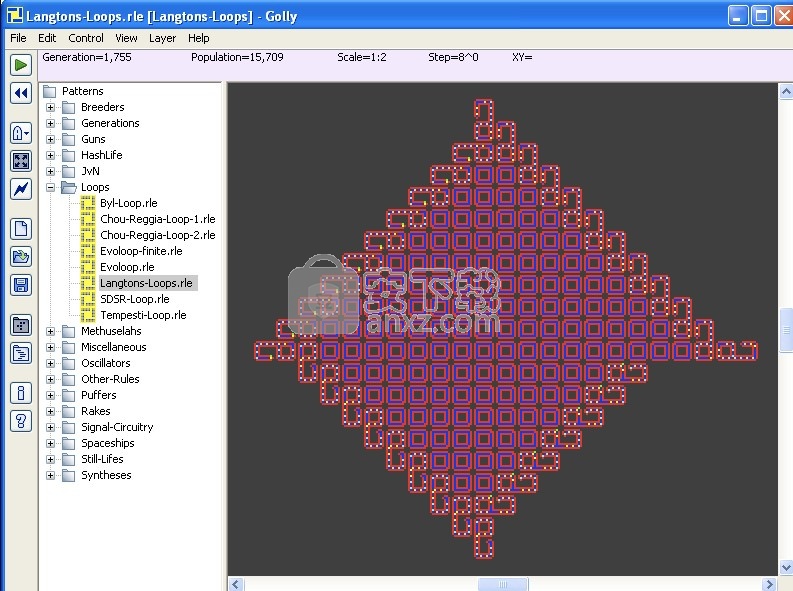
设置图层颜色...
打开一个对话框,使您可以更改当前层及其克隆(如果有)使用的任何单元格颜色。请注意,您在此处所做的任何更改都是临时的。如果打开图案文件或创建新图案,或者更改当前算法或规则,则颜色将重设为其默认值,如“首选项”>“颜色”中所指定 。
同步视图
如果选中,则当您切换到另一层时,Golly将自动切换到与旧层相同的比例和位置。大多数时候,您可能更希望关闭此选项,以便每个图层具有不同的比例和位置。
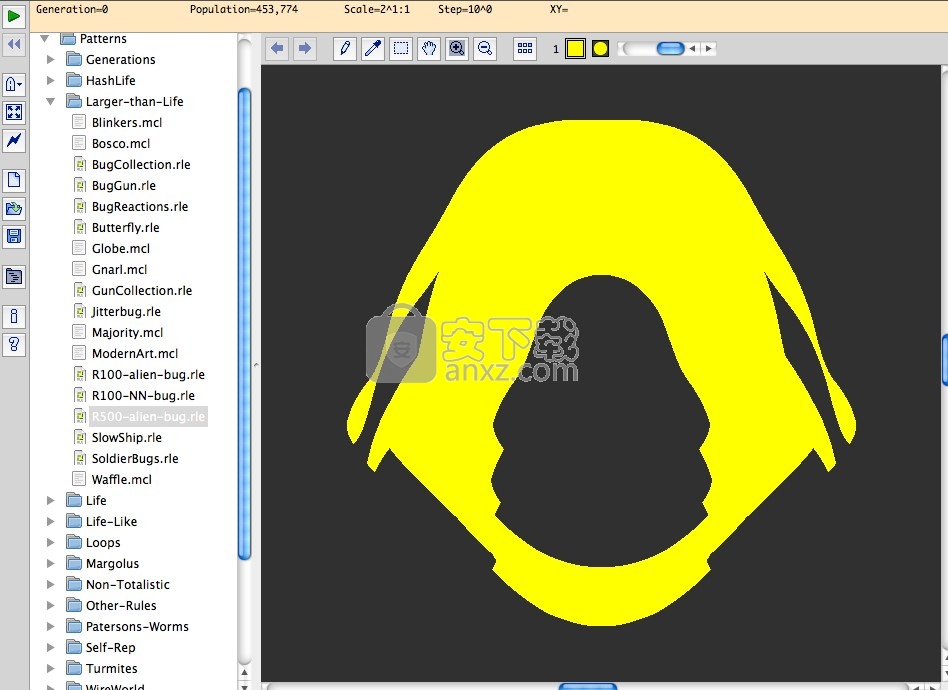
同步游标
如果选中,则当您切换到另一层时,Golly将自动切换到与旧层相同的光标模式。如果将此选项保持打开状态,您可能会发现它不太混乱,但是在某些情况下,对于不同的图层使用不同的游标,它可能会很有用。例如,您可能想在一个层中进行选择,但在另一层中绘制单元格。
堆叠层
如果选中,则所有图层都将显示为彼此重叠,并暂时使用与当前图层相同的比例和位置。首先绘制第0层中的图案(100%不透明),然后将其他层中的图案作为半透明的覆盖层绘制在顶部。可以在“首选项”>“图层”中设置图案覆盖的不透明度百分比 。
平铺层
如果选中,则视口窗口会平铺到子窗口中,并且每一层都显示在单独的磁贴中。在非当前层的窗口中单击将更改当前层。平铺对于克隆的图层非常方便,因为它允许您在不同的比例和/或位置查看相同的图案。
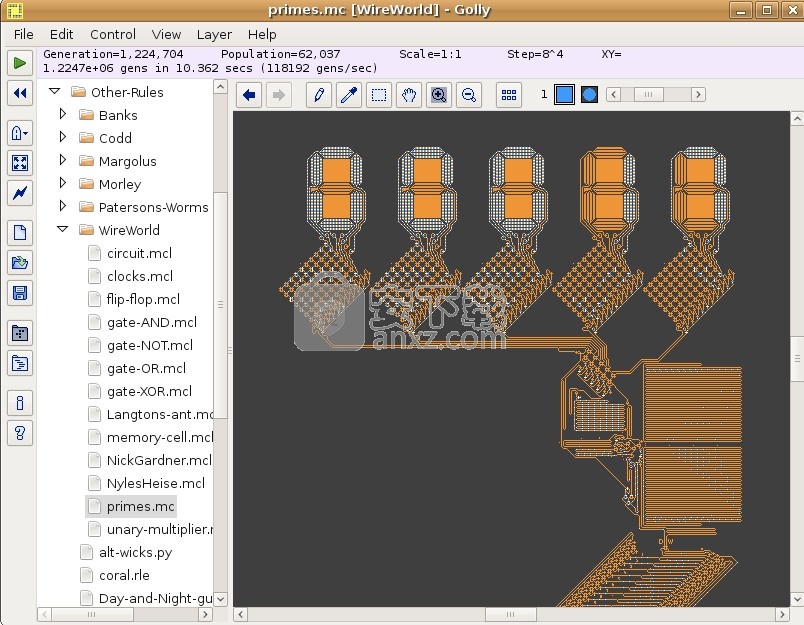
全屏
切换到全屏模式。要退出此模式,只需按菜单项的键盘快捷键,退出键(如果未生成模式)或任何未分配的键。
合适的模式
更改比例和位置,以使整个图案适合当前视图。
适合选择
更改比例和位置,以使整个选择都适合当前视图。
中间
将原始单元格(0,0)移动到视图的中间。
恢复原点
恢复真实原点。光标在视图上方时,可以通过单击“ 0”来更改原点单元格–光标下方的单元格将成为新的原点,并且其位置将显示为0,0。这对于测量距离或保存位置并单击“ m”可以快速返回位置非常方便。
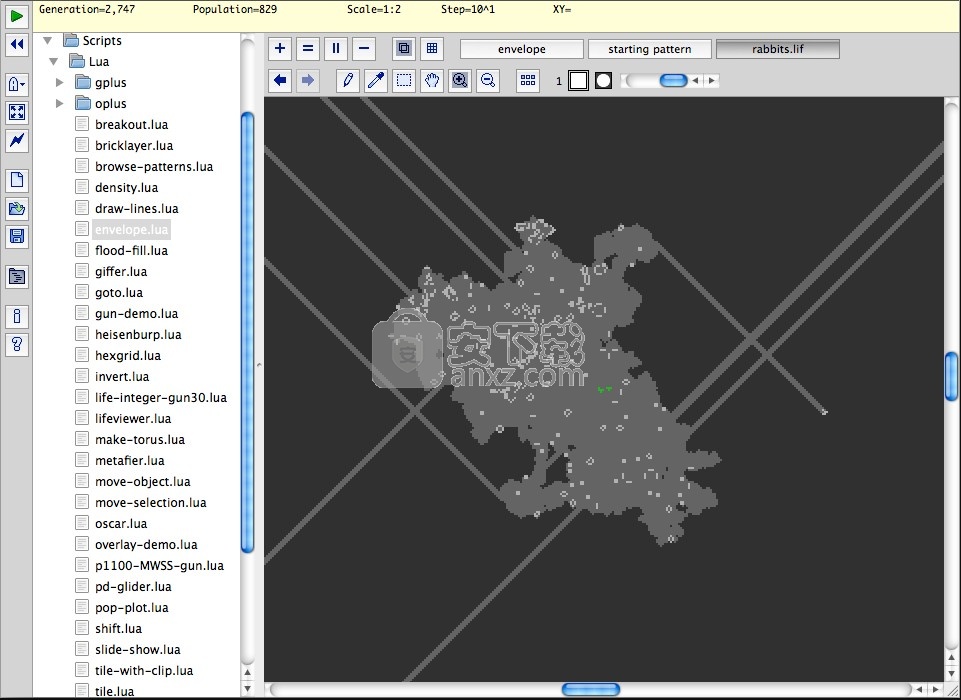
放大
通过将当前比例加倍来放大。如果比例为1:32,则无法进一步放大。
缩小
通过将当前比例减半缩小。您可以根据需要缩小。
设定比例
此子菜单可让您将比例设置为1:1到1:32。(更快的方法是使用键盘快捷键。初始快捷键为:“ 1”代表1:1,“ 2”代表1:2,“ 4”代表1:4,“ 8”代表1:8,“ 6”代表1:16和“ 3”代表1:32。)
显示工具栏
显示或隐藏主窗口左边缘的工具栏。
显示图层栏
显示或隐藏视口窗口上方(如果可见,则位于编辑栏上方)的层栏。
显示编辑栏
显示或隐藏视口窗口上方的编辑栏。编辑栏包含用于撤消和重做的按钮,用于更改光标模式的按钮,用于显示/隐藏所有状态的按钮(请参见下文),显示当前绘图状态的颜色和图标的框以及用于更改绘图状态的滚动条。
显示所有州
如果选中,则编辑栏将变大,并显示当前Universe中所有单元状态的颜色和图标。在当前绘制状态周围绘制一个框。要更改它,只需单击其他状态。
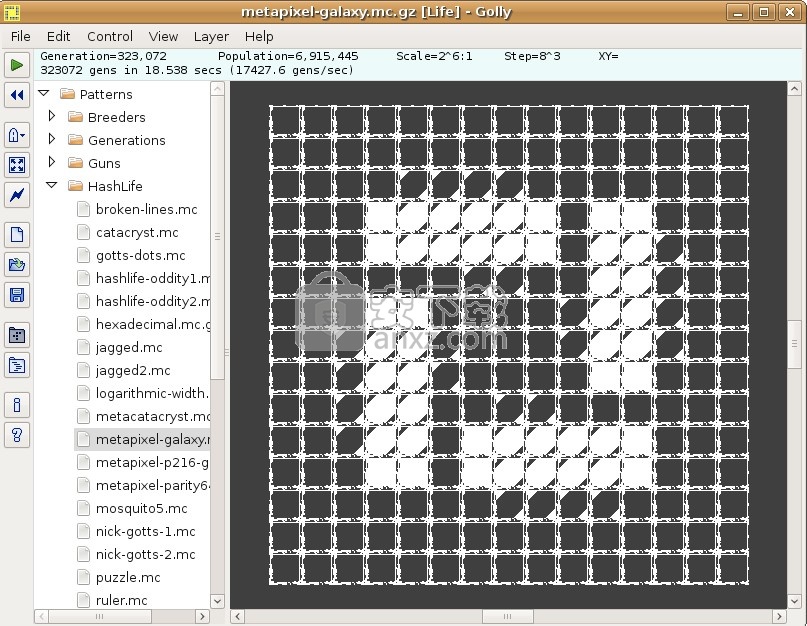
显示状态栏
显示或隐藏主窗口顶部的状态栏。
显示确切数字
如果选中,则状态栏会变大,并显示确切数字,而不是使用科学计数法。
显示网格线
显示或隐藏网格线。使用“首选项”>“视图” 可以关闭粗体网格线或更改其间距。您还可以设置显示网格线的最小比例(1:4、1:8、1:16或1:32)。
显示单元格图标
如果勾选,则图标将以1:8、1:16或1:32的比例显示。图标是小的位图,可以具有任何形状,但是它们的颜色会自动与单元格的状态颜色同步。每种算法可以具有不同的图标集。您可以通过“首选项”>“颜色”中的“加载图标”按钮加载适当格式的文件来更改这些图标。
也可以有特定于规则的图标。每当Golly切换到新规则时,它都会在Rules文件夹中查找匹配的 规则.icons文件,如果存在,则加载文件中存储的位图。.icons文件的格式与上面使用的格式相同。
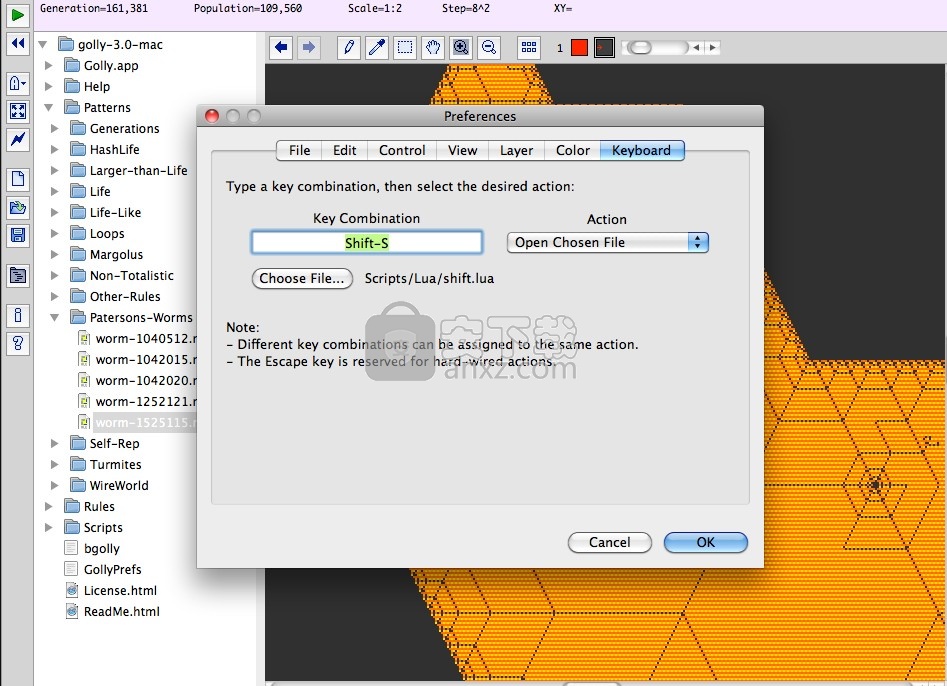
反转颜色
如果选中,则所有层中所有单元状态的颜色都将反转。即,每个RGB值更改为255-R,255-G,255-B。
更智能的扩展
如果未勾选,则Golly会通过使用状态1颜色绘制所有活动单元来以缩小比例显示模式,而与单元状态无关。如果选中此选项,则将以显示正确颜色的方式缩放图案,但只能以2:1到16:1的比例缩放。
请注意,使用此缩放选项会大大降低图案渲染的速度,因此最好只在需要查看精细细节时才将其打开。为该菜单项定义键盘快捷键,以便您可以轻松地打开或关闭该选项。
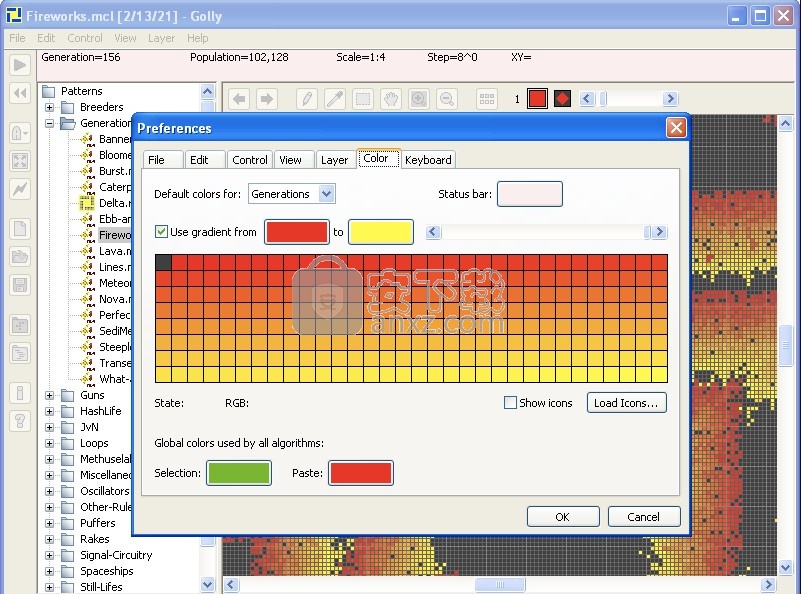
显示时间表
显示或隐藏视口窗口下方的时间线栏。如果当前算法支持时间线(仅QuickLife不支持),则时间线栏上有一个按钮来开始/停止记录时间线。此按钮等效于“控制”菜单的“ 开始/停止录制”项目。
当录制停止时,或从.mc文件加载时间线后,您将看到一个滚动条,可让您查看时间线中的任何帧。还有一些按钮可以自动向前或向后播放时间线,一个滑块可以调整自动播放的速度,还有一个右侧的按钮可以删除时间线。请注意,如果选中“控制”菜单的“自动适合”选项,则Golly将强制每个时间轴样式适合视口。
时间轴存在时,可以使用许多键盘快捷键。按下退出键可停止录制或停止自动播放。敲击您喜欢的键,以选择“快/慢”以更改自动播放的速度。敲击“开始生成”的首选键以向前播放时间轴,如果需要,请使用“首选项”>“键盘” 为“向后播放时间轴”分配键盘快捷键。
显示滚动条
显示或隐藏滚动条。
模式信息
显示当前特征码文件中的所有注释。
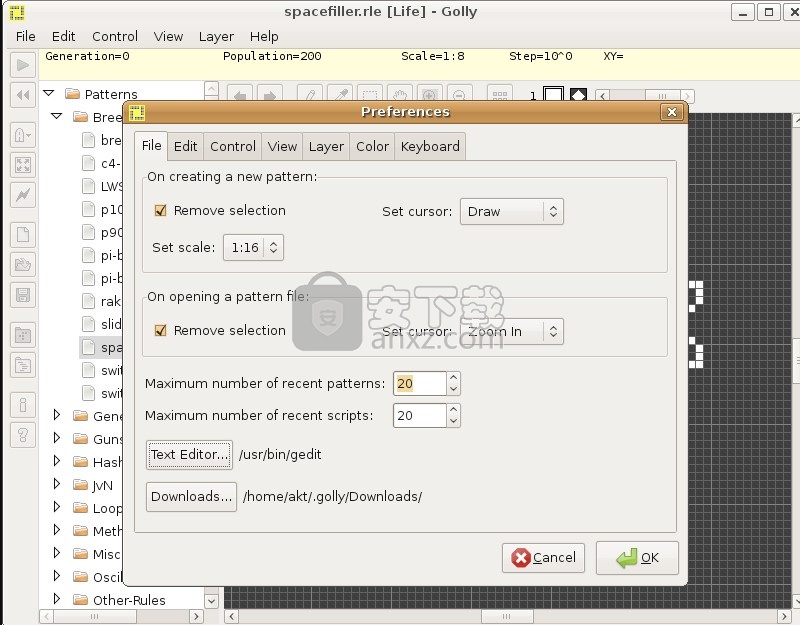
更新日志
版本4.0中的更改(于2020年10月发布)
注意:此版本恰好是马丁·加德纳(Martin Gardner)在《科学美国人》专栏上发表50周年,该专栏文章介绍了约翰·康威(John Conway)的《人生游戏》。
Golly不再支持32位系统。
Golly现在需要Python 3.3+(64位)才能运行.py脚本。
将Lua更新到版本5.4.1。
添加了新的超级算法。
将大于生命的算法现在支持 HROT格式规则,B0仿真和许多新的居民区 ,包括权重和 自定义的社区。
新脚本create-custom-ltl.lua 会创建比Life更大的自定义规则字符串。
规则字符串中的最大字符数已从500增加到2000。
具有以下63个字符的规则字符串将使用以下缩短的格式显示在主窗口的标题栏中:[ first30chars ... last30chars ]。
showinviewer.lua:LifeViewer现在将填充浏览器窗口并使用浏览器调整大小。
新脚本update-viewer.lua下载了LifeViewer的最新版本,以与showinviewer.lua一起使用。
Browse-patterns.lua现在可以在LifeViewer中打开当前的幻灯片放映模式。
新的getgridtype命令可用于获取当前的网格类型。
修复了g.setrule中的错误,该错误可能导致以后的撤消操作无法恢复正确的规则。
人气软件
-

endnote x9.1中文版下载 107.0 MB
/简体中文 -

Canon IJ Scan Utility(多功能扫描仪管理工具) 61.55 MB
/英文 -

A+客户端(房源管理系统) 49.6 MB
/简体中文 -

第二代居民身份证读卡软件 4.25 MB
/简体中文 -

船讯网船舶动态查询系统 0 MB
/简体中文 -

ZennoPoster(自动化脚本采集/注册/发布工具) 596.65 MB
/英文 -

中兴zte td lte 18.9 MB
/简体中文 -

originpro 2021 527 MB
/英文 -

个人信息管理软件(AllMyNotes Organizer) 5.23 MB
/简体中文 -

ZKTeco居民身份证阅读软件 76.2 MB
/简体中文


 有道云笔记 8.0.70
有道云笔记 8.0.70  Efficient Efficcess Pro(个人信息管理软件) v5.60.555 免费版
Efficient Efficcess Pro(个人信息管理软件) v5.60.555 免费版  originpro8中文 附安装教程
originpro8中文 附安装教程  鸿飞日记本 2009
鸿飞日记本 2009  竞价批量查排名 v2020.7.15 官方版
竞价批量查排名 v2020.7.15 官方版  Scratchboard(信息组织管理软件) v30.0
Scratchboard(信息组织管理软件) v30.0  Fitness Manager(俱乐部管理软件) v9.9.9.0
Fitness Manager(俱乐部管理软件) v9.9.9.0 









